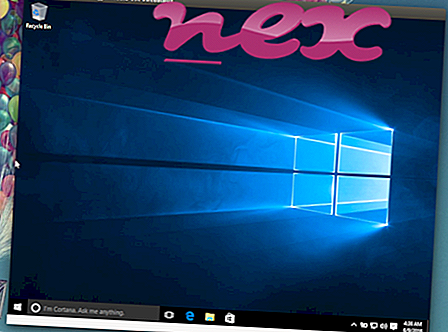Orijinal CiscoVideoGuardMonitor.exe dosyası, Cisco tarafından geliştirilen Cisco VideoGuard yazılımının bir bileşenidir.
Cisco VideoGuard, video yayınları için dijital bir şifreleme hizmetidir. CiscoVideoGuardMonitor.exe, Cisco VideoGuard ile ilişkili bir işlemi çalıştırır. Bu önemli bir Windows bileşeni değildir ve gerekmediği takdirde devre dışı bırakılabilir. Cisco VideoGuard, 1997'den beri Amerikan Video yayınlarında kullanılan VideoCrypt sisteminin yerine geçen eski İsrail yazılım şirketi olan NDS tarafından geliştirilmiştir. VideoGuard, koşullu erişimli televizyon yayınlarında kullanılmak üzere dijital bir sinyali şifrelemeyi mümkün kılmıştır. Halen çeşitli yayın şirketleri tarafından dünya genelinde yaygın olarak kullanılmaktadır.Cisco, ağ ve telekomünikasyon teknolojisini geliştiren, tasarlayan ve dağıtan ve diğer yüksek teknoloji hizmetleri ve ürünleri sunan bir Amerikan teknoloji şirketidir. Cisco 1984 yılında Stanford Üniversitesi'nde çalışan ve yerel alan ağı (LAN) protokolünü geliştiren bilgisayar bilimcileri olan Sandy Bosern ve Sandy Lerner tarafından kuruldu. Cisco, yüzyılın sonuna kadar dünyanın en değerli şirketlerinden biri olarak ortaya çıktı ve şu anda dünya çapında 70.000'den fazla çalışanı istihdam ediyor. Merkezi San Francisco, Kaliforniya, ABD'dir.
CiscoVideoGuardMonitor, Cisco VideoGuard Everywhere Monitor'ün kısaltmasıdır
Dosya adındaki .exe uzantısı, exe kaynaklanabilir bir dosyayı gösterir. Yürütülebilir dosyalar, bazı durumlarda bilgisayarınıza zarar verebilir. Bu nedenle, bilgisayarınızda CiscoVideoGuardMonitor.exe dosyasının kaldırmanız gereken bir Truva atı olup olmadığına ya da Windows işletim sistemine veya güvenilir bir uygulamaya ait bir dosya olup olmadığına karar vermek için lütfen aşağıdakileri okuyun.
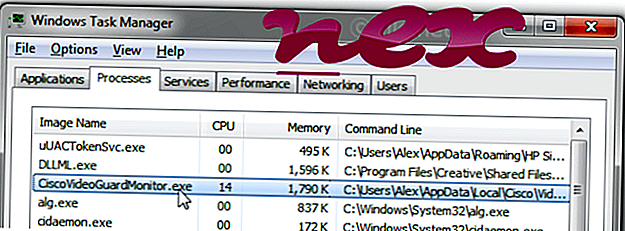
CiscoVideoGuardMonitor veya VideoGuardMonitor olarak bilinen işlem, Cisco tarafından geliştirilen Cisco VideoGuard Player veya CiscoVideoGuardMonitor yazılımına aittir.
Açıklama: CiscoVideoGuardMonitor.exe, Windows işletim sistemi için önemli değildir ve nispeten az soruna neden olur. CiscoVideoGuardMonitor.exe dosyası, kullanıcının profil klasörünün bir alt klasöründe veya bazen "C: \ Program Files" alt klasöründe bulunur (genel olarak C: \ Users \ USERNAME \ AppData \ Local \ Cisco \ VideoGuardPlayer \ VideoGuardMonitor \ ). Windows 10/8/7 / XP'deki bilinen dosya boyutları 4.155.656 bayt (tüm oluşumların% 52'si), 2.345.736 bayt, 2.449.160 bayt veya 2.290.440 bayttır.
CiscoVideoGuardMonitor.exe, Verisign imzalı bir dosyadır. CiscoVideoGuardMonitor.exe dijital olarak imzalanmıştır. CiscoVideoGuardMonitor.exe bir Windows sistem dosyası değil. Program görünmüyor. Yazılım açık portlardaki verileri bir LAN veya İnternete dinler veya gönderir. İşlem Denetim Masası'ndan kaldırılabilir. Yazılım, Windows başlangıcında başlar (bkz. Kayıt defteri anahtarı: Çalıştır, TaskScheduler). CiscoVideoGuardMonitor.exe uygulamaları izleyebilir. Bu nedenle, teknik güvenlik derecesi % 55 tehlikelidir, ancak kullanıcı incelemelerini de dikkate almalısınız.
Bu değişkeni kaldırma: Cisco VideoGuard Player ile ilgili sorunlar olursa, aşağıdakileri de yapabilirsiniz:1) yazılımı Windows Denetim Masası / Program Ekle veya Kaldır (Windows XP) veya Programlar ve Özellikler (Windows 10/8/7) ile kaldırın
2) yazılım yayıncısının destek sitesini kullanın.
Önemli: Bazı kötü amaçlı yazılımlar, özellikle C: \ Windows veya C: \ Windows \ System32 klasöründe bulunduğunda, CiscoVideoGuardMonitor.exe olarak kendini kamufle eder. Bu nedenle, bir tehdit olup olmadığını görmek için PC'nizdeki CiscoVideoGuardMonitor.exe işlemini kontrol etmelisiniz. Bilgisayarınızın güvenliğini doğrulamak için Güvenlik Görev Yöneticisi'ni öneririz. Bu, Washington Post ve PC Dünyasının En Çok İndirilen Seçimlerinden biriydi.
CiscoVideoGuardMonitor ile sorunlardan kaçınmak için temiz ve düzenli bir bilgisayar şarttır. Bu, kötü amaçlı yazılım taraması yapmak, 1 cleanmgr ve 2 sfc / scannow, artık gerek duymadığınız 3 programı kaldırmak, Autostart programlarını kontrol etmek (4 msconfig kullanarak) ve Windows'un '5 Otomatik Güncelleştirmesini etkinleştirmek anlamına gelir. Daima periyodik yedeklemeler yapmayı veya en azından geri yükleme noktaları ayarlamayı unutmayın.
Gerçek bir sorunla karşılaşırsanız, yaptığınız son şeyi veya sorun ilk kez ortaya çıkmadan önce kurduğunuz son şeyi hatırlamaya çalışın. Soruna neden olan işlemleri tanımlamak için 6 resmon komutunu kullanın. Ciddi sorunlar için bile, Windows'u yeniden yüklemek yerine, kurulumunuzu onaramazsanız veya Windows 8 ve sonraki sürümleri için 7 DISM.exe / Çevrimiçi / Temizleme-resmi / Restorehealth komutunu yerine getirirsiniz. Bu, işletim sistemini veri kaybetmeden onarmanıza olanak sağlar.
Bilgisayarınızdaki CiscoVideoGuardMonitor.exe işlemini analiz etmenize yardımcı olmak için, aşağıdaki programların yardımcı olduğu kanıtlanmıştır: Bir Güvenlik Görev Yöneticisi, klavye ve tarayıcı izleme veya Autostart girişleri gibi katıştırılmış gizli işlemler dahil olmak üzere tüm çalışan Windows görevlerini görüntüler. Benzersiz bir güvenlik riski derecesi, sürecin potansiyel casus yazılım, kötü amaçlı yazılım veya Truva atı olma olasılığını gösterir. B Malwarebytes Anti-Malware uyku casus yazılımları, reklam yazılımları, Truva atları, keylogger'lar, malware ve izleyicileri sabit sürücünüzden algılar ve kaldırır.
İlgili dosya:
gwctlsrv.exe delayedappstarter.exe scsiaccess.exe CiscoVideoGuardMonitor.exe soundmax.exe nvinject.dll istemleriervice.exe dt_startup.exe aertsrv.exe wcescomm.exe avktray.exe